Si vous rencontrez un problème de bégaiement des AirPods, ne les envoyez pas encore à Apple pour le faire réparer car nous pourrions avoir une solution pour vous.
Lorsque Apple a lancé à l’origine la génération 1 d’AirPods en 2016, ils ont ouvert la voie à une nouvelle ère d’écouteurs entièrement sans fil. Depuis, ils ont été largement utilisés par un grand nombre de personnes et sont devenus partie intégrante de leur vie quotidienne. Malheureusement, le bégaiement audio majeur a été un problème pour de nombreux propriétaires d’AirPods, en particulier après la sortie d’iOS 16.

Comment résoudre le problème de bégaiement des AirPods ?
Vous ne devriez pas supporter de problèmes si le son est irrégulier, déséquilibré ou saccadé, car les AirPod ne sont pas bon marché. Il existe de nombreuses étapes de dépannage que vous pouvez utiliser pour résoudre le bégaiement audio, même si vous ne pouvez pas ouvrir vos AirPods ou accéder aux paramètres du casque compact. Jetons un coup d’œil aux correctifs possibles pour le bégaiement de vos AirPods.
Désactiver les fonctionnalités Attention-Aware
En raison des fonctionnalités de détection de l’attention sur les iPhones actuels, le son bégaie sur les iPhones exécutant iOS 16.1 et versions ultérieures. Afin de produire une carte de profondeur de votre visage en utilisant des milliers de points invisibles projetés dessus, la méthode de caméra TrueDepth nécessite beaucoup de batterie.
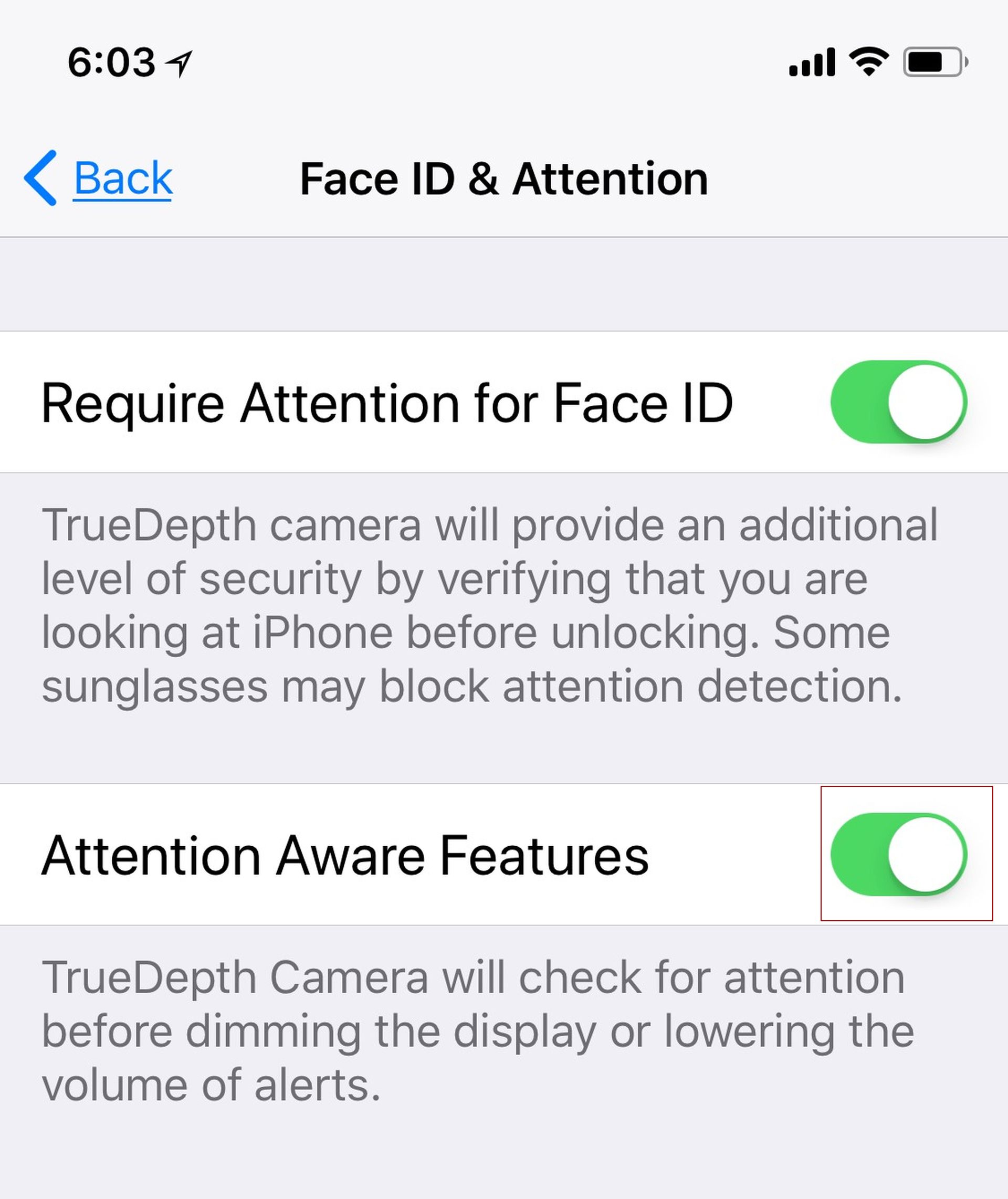
Le fait qu’iOS coupe fréquemment le son lorsque l’appareil photo est en marche suggère que ces saccades peuvent être une conséquence involontaire des capacités de confidentialité renforcées. Les bégaiements audio n’ont pas de source officielle identifiée, bien que l’on sache que la désactivation des fonctions de sensibilisation à l’attention résout le problème. L’utilisation de Face ID sur votre iPhone vous permettra de le vérifier. Pour désactiver les fonctionnalités Attention-Aware :
- Ouvrir les paramètres
- Appuyez sur Face ID et mot de passe
- Désactivez la bascule pour Require Attention for Face ID et confirmez votre choix
- Désactivez la bascule pour les fonctionnalités Attention-Aware
- Fermez l’application Paramètres et redémarrez votre iPhone
Essayez Face ID pendant que votre iPhone lit du contenu multimédia après son redémarrage. Si votre problème est survenu avec la caméra TrueDepth, cette méthode corrigera le bégaiement de vos Airpods.
Associez à nouveau vos AirPods
Vous pouvez également essayer de coupler à nouveau vos AirPods. Les problèmes audio de votre iPhone peuvent vous être signalés par des défauts de micrologiciel ou de cache. Vous pouvez le faire en suivant les procédures énumérées ci-dessous.
- Ouvrez l’application Paramètres pendant que vos AirPods sont en cours d’utilisation
- Sélectionnez Bluetooth
- Appuyez sur l’icône d’informations à côté de vos AirPods
- Sélectionnez Déconnecter puis cliquez sur Oublier cet appareil
- Redémarrez votre téléphone
- Associez vos AirPods comme la première fois
Votre appareil et vos AirPods ont maintenant été recouplés. Pour vérifier les bégaiements, vous pouvez maintenant essayer de lire des médias pendant un certain temps. Les bégaiements ne devraient plus se produire s’ils étaient causés par des fichiers de cache, des bogues ou des problèmes d’appariement.
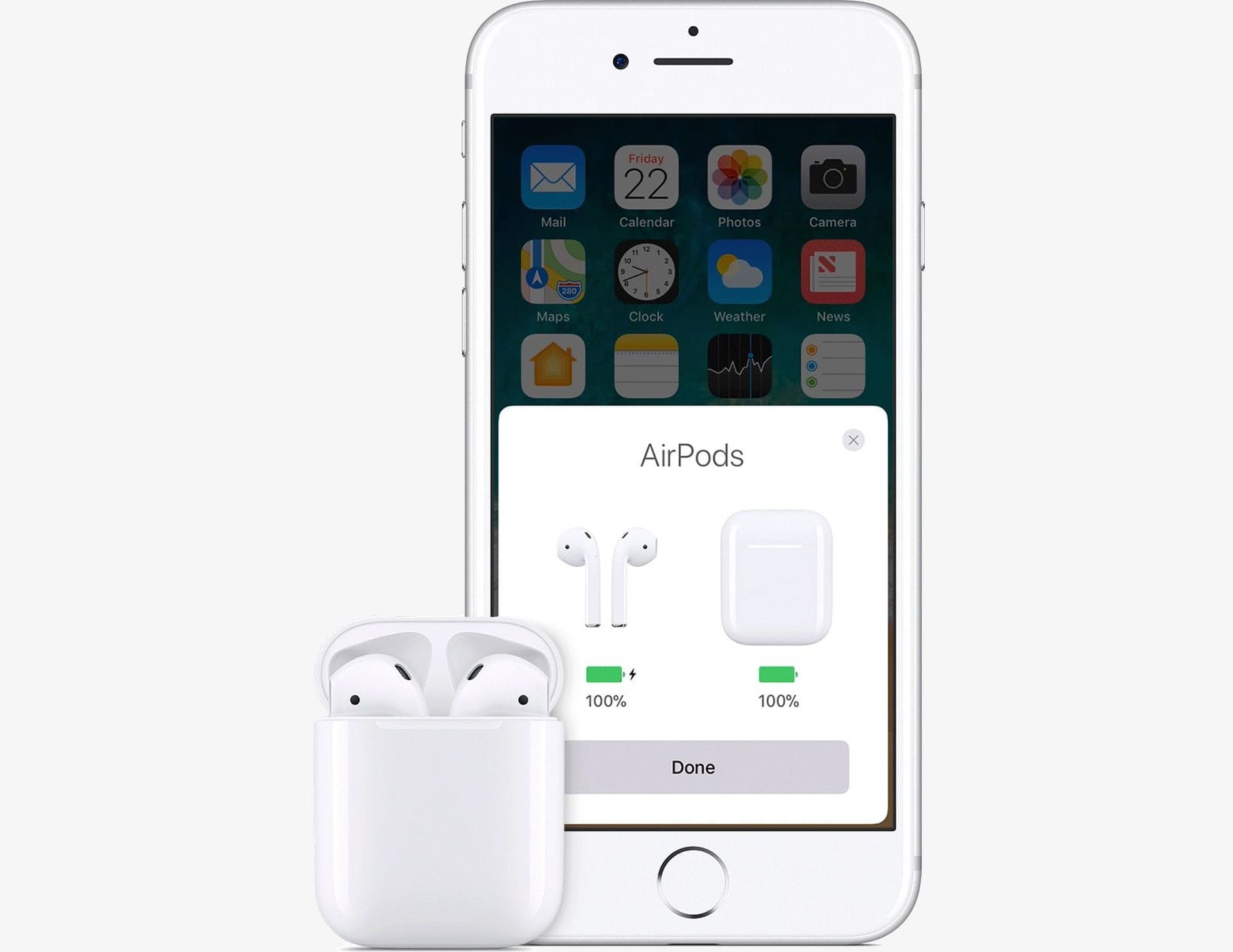
Essayez d’utiliser une connexion filaire
Si vous adorez vos AirPods, les écouteurs filaires ne sont peut-être pas la meilleure option, mais ils permettent un son haute fidélité, en particulier si vous avez un ensemble d’un fabricant tiers fiable. Une paire d’écouteurs filaires vous sera sans aucun doute utile si vous avez un besoin urgent d’écouter quelque chose ou si vous avez un besoin urgent d’écouteurs.
Cela peut être utile car vous pourriez être confronté à un problème matériel avec vos AirPod si vous rencontrez beaucoup de bégaiements. Par conséquent, une connexion connectée peut être idéale pour vous si vous avez besoin d’un casque immédiatement.
Forcer le redémarrage de votre iPhone
La méthode la plus courante pour résoudre les problèmes et les erreurs spécifiques à l’appareil sur les iPhones consiste à effectuer un redémarrage forcé. Les fichiers de cache peuvent être effacés, les services d’arrière-plan peuvent être redémarrés et tous vos services d’identification Apple peuvent être réenregistrés à l’aide d’un redémarrage forcé.
Lors de l’utilisation du redémarrage forcé, les problèmes Bluetooth et Wi-Fi sont également résolus. Vous pouvez choisir d’ignorer cette étape si vous avez déjà forcé le redémarrage de votre iPhone en utilisant la méthode de jumelage décrite ci-dessus. Pour forcer le redémarrage de votre téléphone :
- Appuyez et relâchez le bouton d’augmentation du volume
- Appuyez et relâchez le bouton de réduction du volume
- Appuyez et maintenez le bouton Veille / Réveil jusqu’à ce que vous voyiez le logo Apple

Vous pouvez relâcher le bouton Marche/Veille après avoir vu le logo Apple et laisser votre iPhone redémarrer normalement. Utilisez à nouveau vos AirPod après le redémarrage de votre iPhone. S’il n’y a pas de bégaiement, les fichiers de cache de votre iPhone ou le service Bluetooth en arrière-plan sont probablement la cause de vos problèmes.
Réinitialisez vos paramètres réseau
Si les solutions ci-dessus n’ont pas fonctionné pour vous, vous pouvez essayer de réinitialiser vos paramètres réseau. Vos paramètres Bluetooth, Wi-Fi et NFC seront réinitialisés en conséquence, ce qui devrait, espérons-le, empêcher le son de votre iPhone de bégayer. Une fois vos paramètres réseau réinitialisés, vous perdrez l’accès à tous vos appareils Bluetooth et mots de passe Wi-Fi enregistrés alors assurez-vous de les noter quelque part que vous connaissez. Pour réinitialiser vos paramètres réseau :
- Ouvrir les paramètres
- Appuyez sur Général
- Sélectionnez Réinitialiser
- Sélectionnez Réinitialiser les paramètres réseau
- Confirmez votre choix
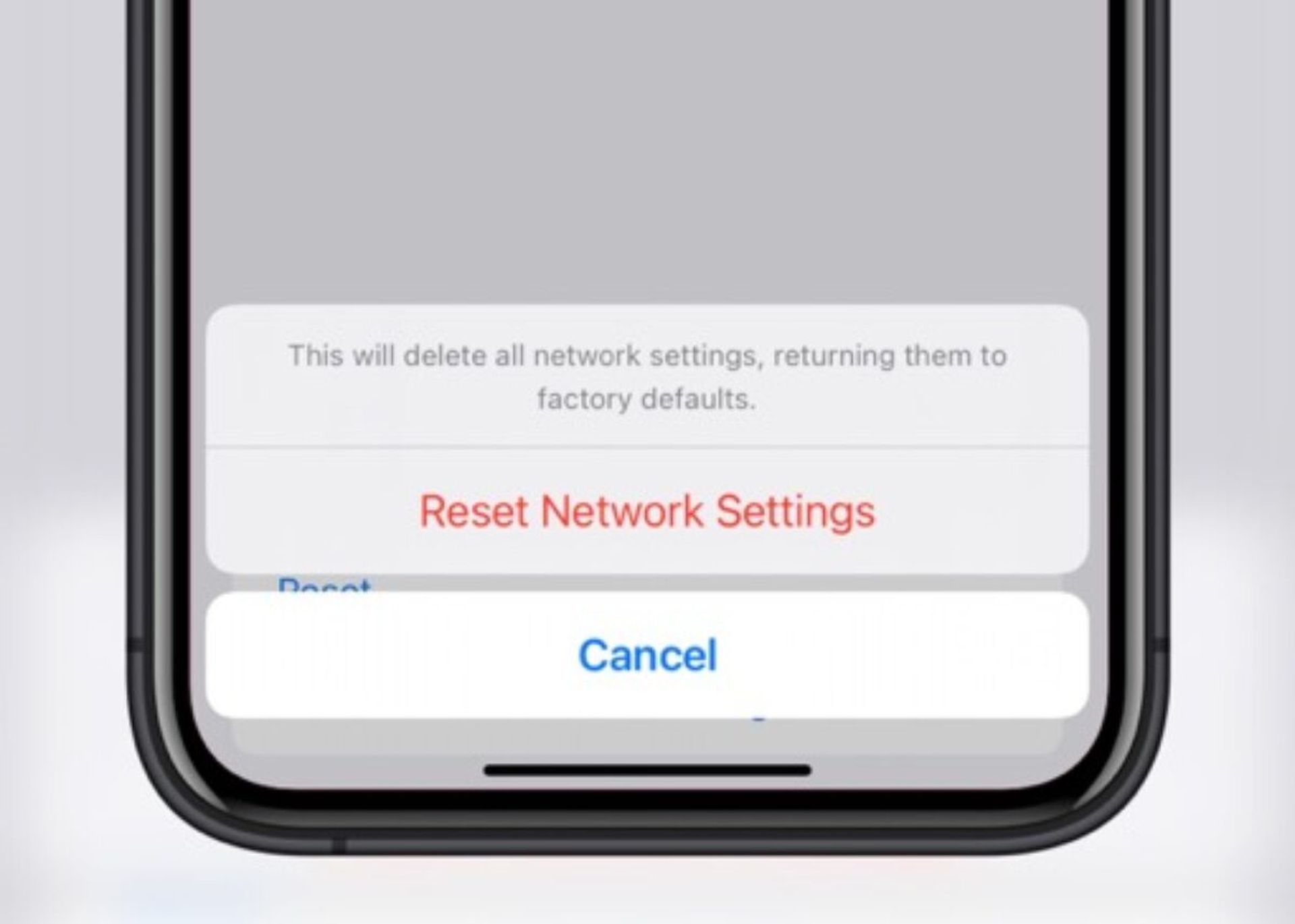
Désactiver la détection automatique des oreilles
Une excellente fonctionnalité des AirPods est la détection automatique des oreilles, qui aide à déterminer quand un AirPod est retiré de votre oreille. Cette fonctionnalité aide à gérer intelligemment la lecture lors de l’utilisation et du déplacement entre les AirPod gauche et droit, à basculer entre les micros pendant les appels et à détecter et coupler automatiquement les AirPod sur votre iPhone.

Vos AirPods peuvent déterminer de manière inexacte s’ils sont portés si les capteurs utilisés pour la détection automatique des oreilles rencontrent des problèmes matériels. Cela peut jouer et mettre en pause votre musique, ce qui peut entraîner un bégaiement audio et d’autres problèmes.
Afin d’essayer d’éliminer les saccades audio, nous vous conseillons de désactiver temporairement la détection automatique des oreilles. Pour le désactiver :
- Ouvrir les paramètres
- Appuyez sur Bluetooth
- Connectez vos AirPods
- Désactiver la détection automatique des oreilles
Essayez de lire à nouveau une chanson ou une vidéo après avoir fermé et reconnecté vos AirPods. Si cela a arrêté le bégaiement, nous vous conseillons de faire inspecter vos AirPods car vos AirPods ont probablement un capteur défectueux sur l’un ou l’autre bourgeon.
Contacter l’assistance Apple
Maintenant, nous vous conseillons d’essayer de contacter Assistance Apple. En raison de votre configuration particulière, vous pourriez être confronté à un problème qui n’affecte que votre appareil.
Dans certaines situations, un spécialiste de l’assistance Apple peut vous aider à identifier et à résoudre le problème avec vos AirPods. Ils peuvent automatiquement recommander des réparations et vous aider à diagnostiquer les problèmes matériels.
Bien qu’ils soient excellents en termes de facilité d’utilisation, nous pouvons malheureusement rencontrer de tels problèmes avec chaque mise à jour iOS. Nous espérons que ce guide vous a aidé à résoudre votre problème de bégaiement AirPods. Si vous ne pouvez pas connecter vos AirPods à votre iPhone et que vous n’obtenez aucun son, notre article intitulé Corrigé : les AirPods iOS 16 ne fonctionnent pas peut vous aider à résoudre votre problème.






